블록
모델링할 때 같은 부분을 반복해서 사용하는 경우가 많습니다. 예를 들어 창, 문, 가전제품이 거기에 해당됩니다. 이런 개체 작업에 블록을 사용하세요. 블록은 이름으로 함께 연관지어진 개체 세트입니다.


블록 사용의 장점:
- 정의를 변경하여 인스턴스를 업데이트하는 시간을 절약합니다.
- 디스크의 파일 사이즈가 감소합니다.
- 디스플레이 속도는 증가합니다.
- 인스턴스가 사용된 횟수를 확인할 수 있습니다.
- 블록을 다른 블록 안에 중첩시킬 수 있습니다.
- 각 인스턴스에서 업데이트되는 사용자 지정 데이터를 포함시킬 수 있습니다.
- 팀 공동 작업시 블록 라이브러리를 사용하여 더욱 일관성 있게 작업할 수 있습니다.
더욱 좋아진 블록
블록 관리자가 더욱 유연하고 강력했습니다. 여러 정의를 동시에 편집하세요. 원하는 블록을 필터링할 수도 있습니다. 자세히:
빠른 정의
블록 관리는 이제 레이어와 속성처럼 사용하실 수 있습니다. 매번 사용한 후 명령을 다시 실행하지 않고도 블록을 사용할 수 있습니다.
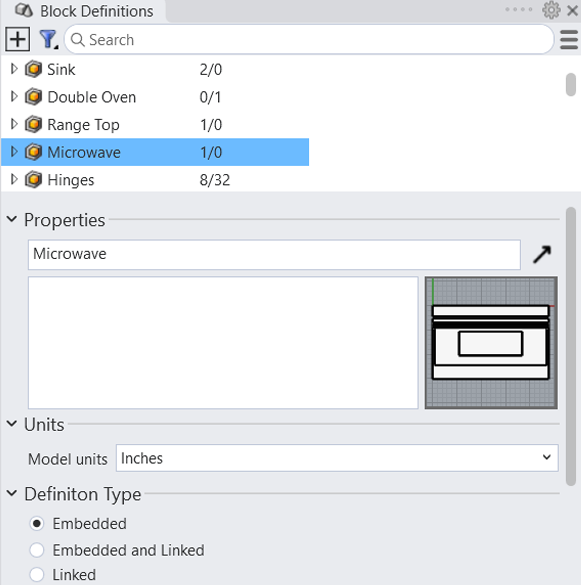
합리화된 블록 속성 작업
블록 속성을 개체 속성처럼 사용하실 수 있게 되었습니다. 블록을 선택하고, 이름을 바꾸고, 설명을 추가하거나 포함 방식을 변경할 수 있습니다.

블록 구성 요소를 검색하고 선택하기
목록에 마우스를 가져가 블록의 구성 요소를 보고, 선택할 수 있습니다. Rhino에서 모델의 해당 개체가 강조 표시됩니다.

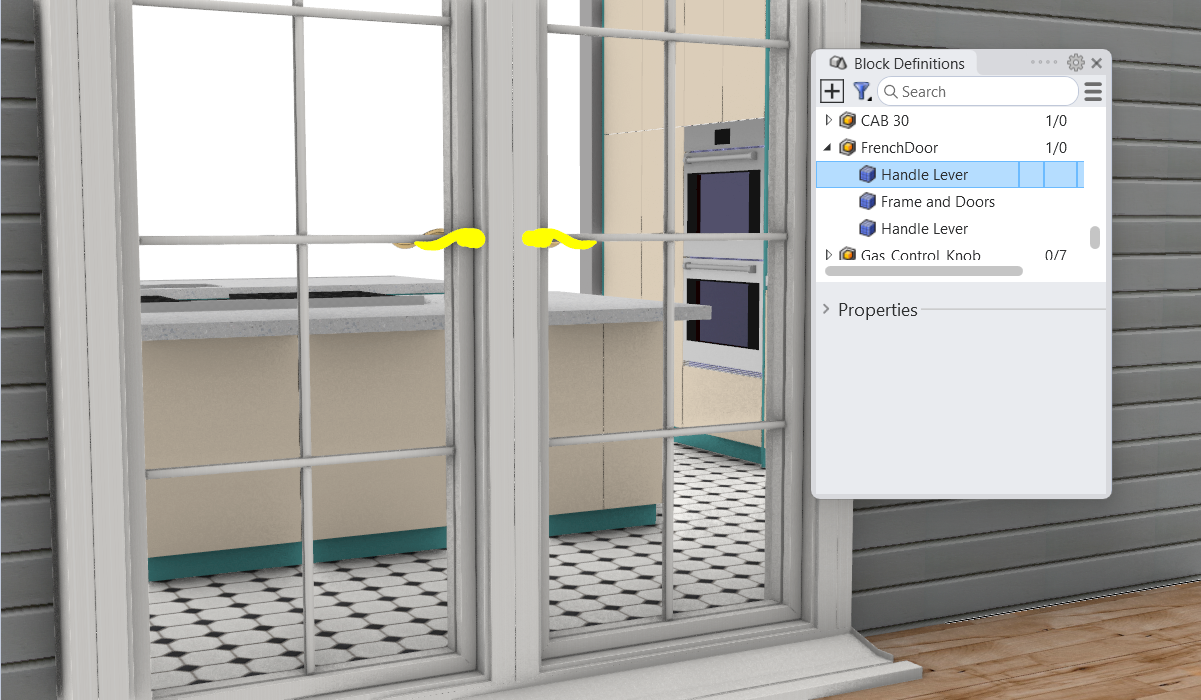
필터링과 횟수 확인하기
많은 블록이 사용된 모델에서 원하는 블록만 표시되도록 목록에서 필터링할 수 있습니다. 매번 블록이 사용될 때마다 사용된 횟수를 알 수 있습니다.
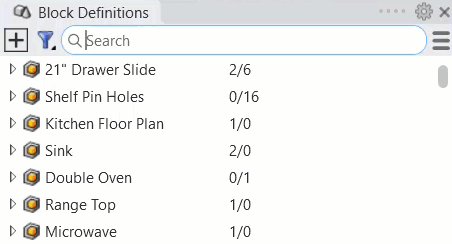
Grasshopper 블록 관리
Grasshopper에 블록 정의와 인스턴스를 만드는 컴포넌트가 생겼습니다. 개체 특성과 함께 블록을 베이크하세요. Grasshopper는 특성을 유지하고 적용시킵니다. 다른 파일에서 블록을 가져올 수 있으며, 많은 새 기능이 추가되었습니다.
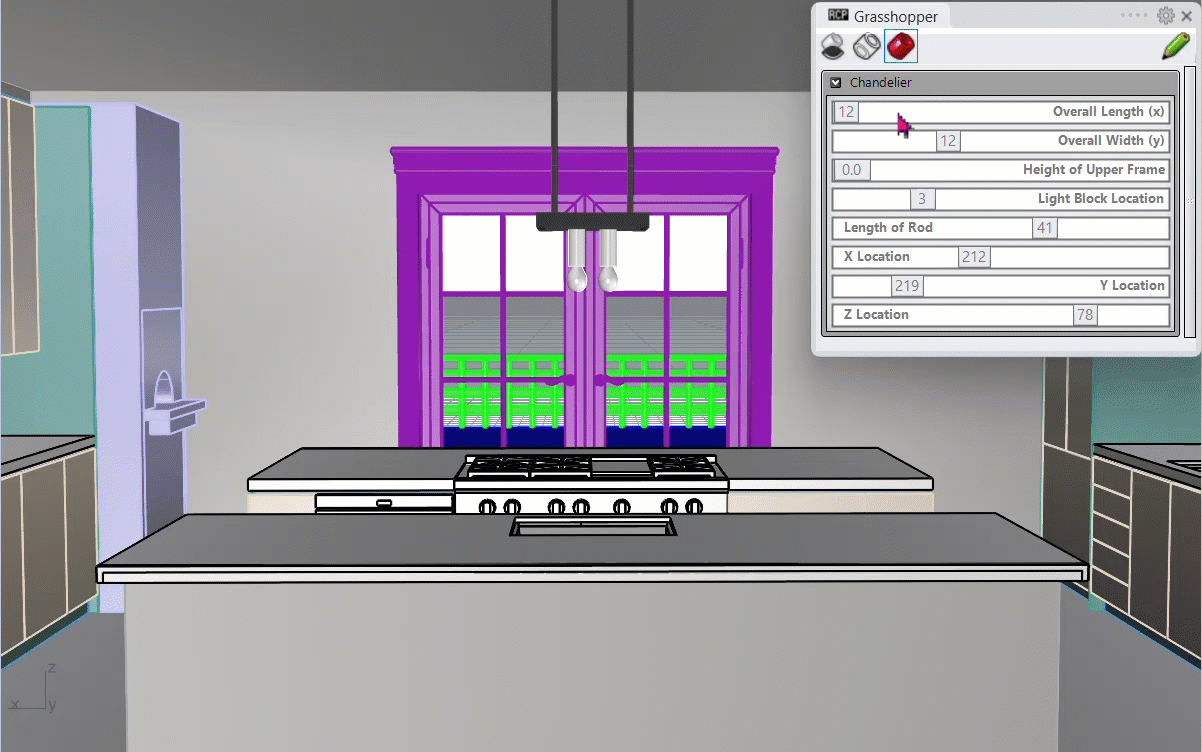
AutoCAD 동적 블록 가져오기
동적 블록이 포함된 dwg 또는 dxf 파일을 열거나 가져올 때 사용자가 선택한 블록 스타일이 사용되어 Rhino와 AutoCAD 간에 시각적인 동등성이 주어집니다.
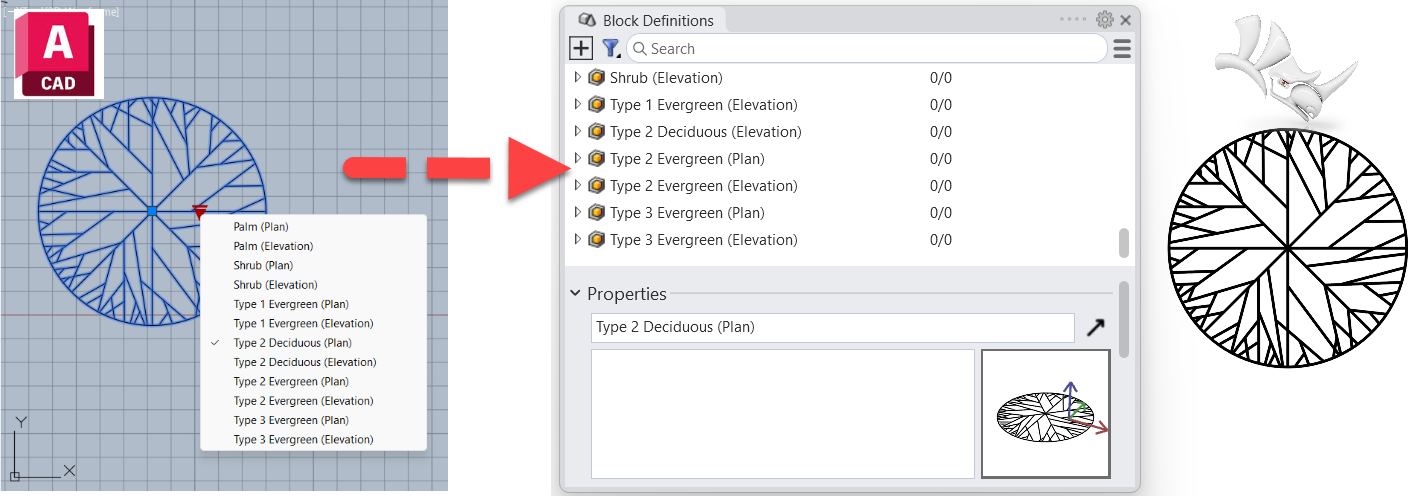
직접 실행해 보세요
부엌 일부의 3D 플랜 모델을 다운로드하세요. 전자렌지, 가스레인지, 2단 오븐을 추가하는 작업을 실행해봅시다.

- Windows 또는 Mac용 Rhino 8 Evaluation 을(를) 다운로드하세요.
- Blocks-Demo.3dm 모델 파일을 다운로드하고 엽니다.
- 명령행에 Layer 명령을 입력하여 오른쪽 사이드바에 레이어 패널을 엽니다.
- 레이어 패널에서 Ovens & Range 레이어가 현재 레이어로 지정되어 있는지 확인합니다. 레이어 패널의 현재 항목에 체크 마크가 표시되어야 합니다.
- 명령행에 BlockManager 명령을 입력합니다. 오른쪽 사이드바에 블록 정의 패널이 열립니다.
- Osnap 명령을 입력합니다.
- 명령행에서 점=켜기를 지정하고 나머지 다른 개체스냅을 모두 끄기로 지정합니다. 이 작업은 개체스냅 패널에서도 실행할 수 있습니다.
- 오른쪽 사이드바의 블록 정의 패널에서 Double Oven 블록을 오른쪽 클릭합니다.
- 오른쪽 클릭 메뉴에서 “삽입” 옵션을 선택합니다.

- “삽입점” 프롬프트에서 지시선으로 표시된 블록 삽입점을 지정합니다.
- 배율 <1> 프롬프트에 1을 입력하거나 Enter 키를 눌러 괄호 안의 1 값을 적용합니다.
- 회전 각도 <0> 프롬프트에 0을 입력하거나 Enter 키를 눌러 괄호 안의 0 값을 적용합니다.
- Microwave와 Range Top 블록에도 이 과정을 반복합니다.
블록을 지시선으로 표시된 각각의 삽입 위치에 배치합니다. - 레이어 패널에서 Turn On When Done 레이어의 켜짐 항목의 회색 전구 아이콘을 클릭하여 가스레인지 지오메트리를 표시합니다.
- 레이어 패널에서 Turn Off When Done 레이어의 켜짐 항목의 노란색 전구 아이콘을 클릭하여 블록을 배치할 때 사용된 지시선과 점을 끕니다.
3D 부엌이 완성되었습니다.
문의 사항이나 의견이 있으시면 한국 Rhino 사용자그룹 라이노스 또는 사용자 토론 게시판을 이용해 주시기 바랍니다.

